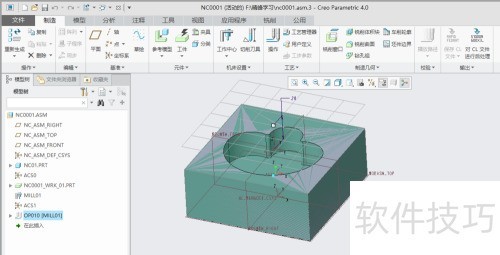在Creo4.0数控编程创建工件基础上,进一步讲解Creo4.0数控编程中的制造设置方法。
1、 打开之前介绍的Creo4.0数控编程创建工件(NC0001.asm)经验文件。
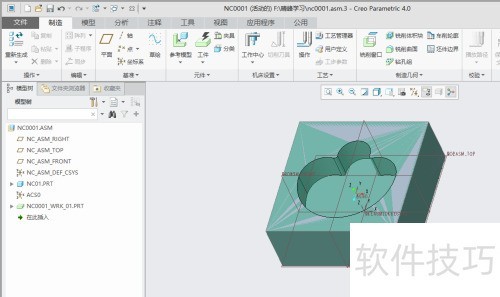
2、 在制造功能选项卡的工艺区域里单击操作。
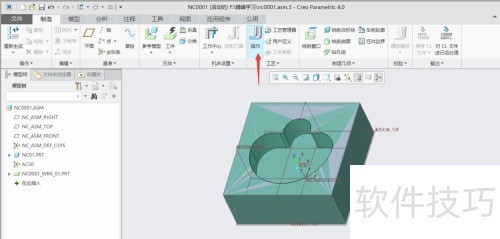
3、 点击操作面板里的制造设置,在弹出的选项中选择铣削。
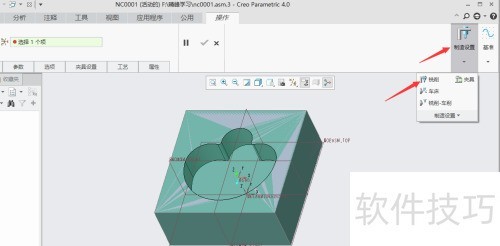
4、 弹出铣削工作中心对话框后,点击刀具选项卡,再点击刀具...。
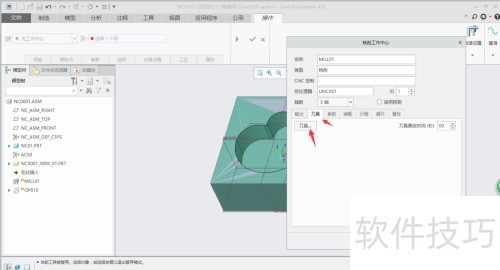
5、 根据下图设置刀具几何参数,点击刀具设定对话框中的应用按钮,添加刀具T0001。
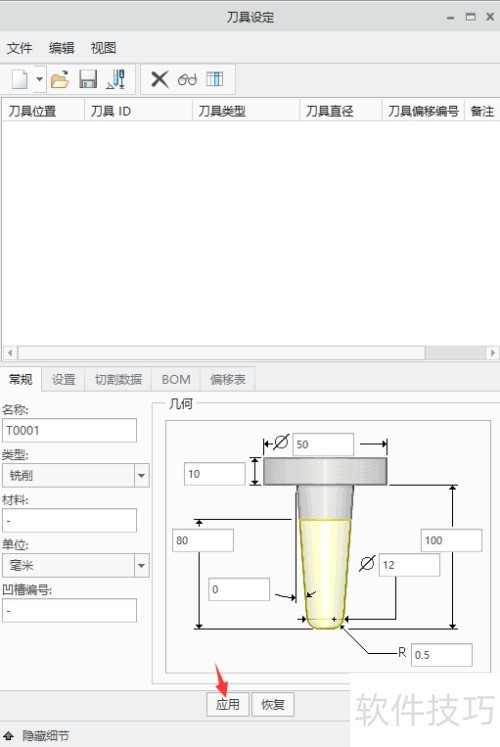
6、 在刀具设定对话框中单击确定。
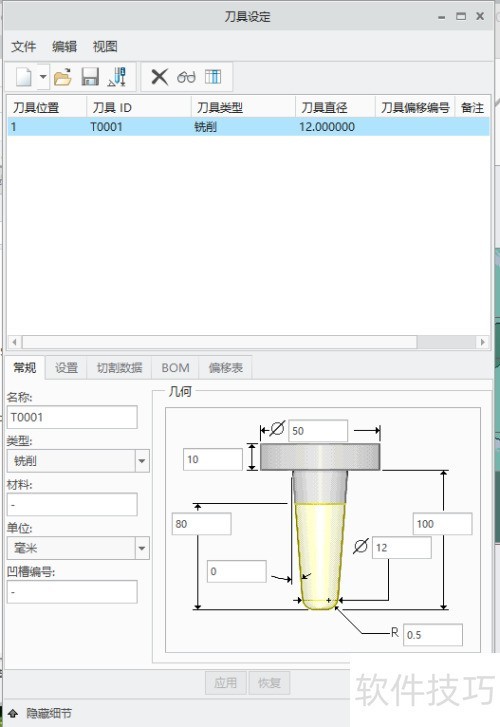
7、 在铣削工作中心对话框中点击确定。
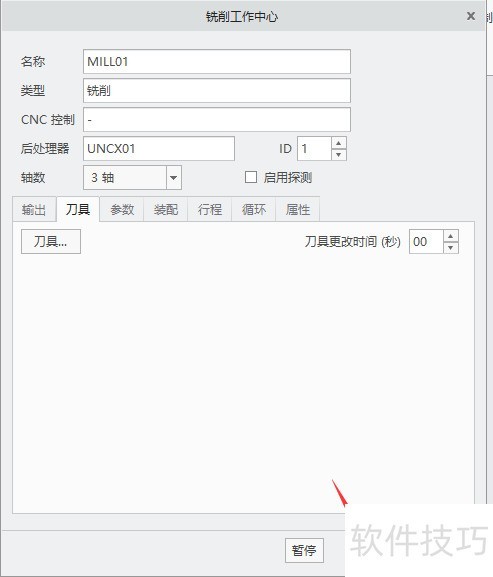
8、 点击操作面板里的基准按钮,从出现的选项中选取坐标系。
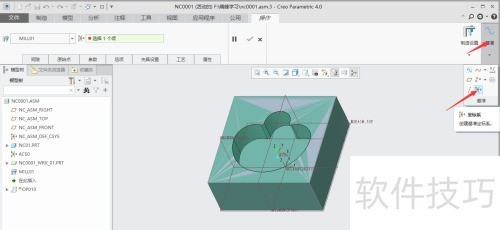
9、 以上模型表面与前后基准面、左右基准面构建坐标系ACS1,确定方向。
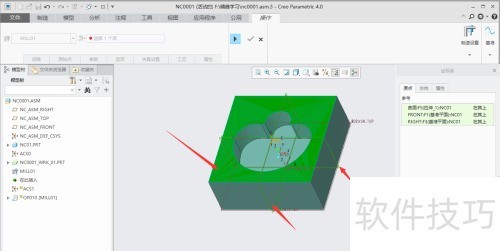
10、 点击操作面板的继续按钮,系统会自动将新创建的坐标系设为加工坐标系。
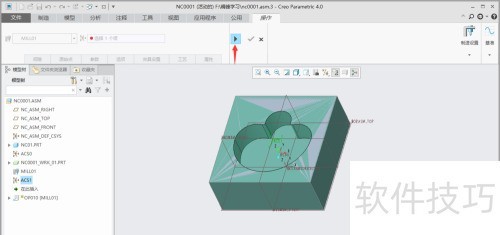
11、 在操作面板中,点击间隙按钮,类型选平面,参考选模型上表面,输入值20、公差1,最后点击确认按钮完成操作。

12、 制造设置完成。